Fala, galera! Beleza?
Diretamente do bloco “Unidos do Xamarin.Forms”, acaba de sair o update 3.6!
Em um resumo geral, tivemos diversas alterações/correções que vocês podem ver clicando aqui.
Dentre todas as alterações do link acima, tivemos a chegada do Xamarin.Forms.Visual.Material, que adiciona controles do Material Design ao Xamarin.Forms. Sensacional, não?
Não? Então espera que eu vou te mostrar!
Antes de mais nada, creio que você saiba o que é Material Design. Porém, caso não conheça, ele foi introduzido pela Google em 2014 (pode ver como funciona clicando aqui). O Material Design possibilita criar interfaces muito bonitas seguindo um conjunto de padrões definidos pelo Google.
Certo, Google e Android – mas e o iOS? Não se preocupe, a Google também disponibiliza um conjunto de controles para o iOS, então é possível utilizar o material design nele.
Só que mais incrível que isso é a possibilidade de utilizar nas duas plataformas ao mesmo tempo, seguindo um mesmo padrão, com o nosso amado Xamarin.Forms!
Antes de começarmos, existem alguns pré requisitos a serem seguidos no projeto Android:
- Xamarin.Forms 3.6
- FormsAppCompatActivity
- Android Support Libraries 28.0.0 ou maior.
- Target Android framework (v9.0 atual)
- Versão mínima do Android 5.0 (API 21)
Certo, agora vamos lá!
Configurando o pacote
Vamos ao Nuget instalar o pacote Xamarin.Forms.Visual.Material em todos os projetos:
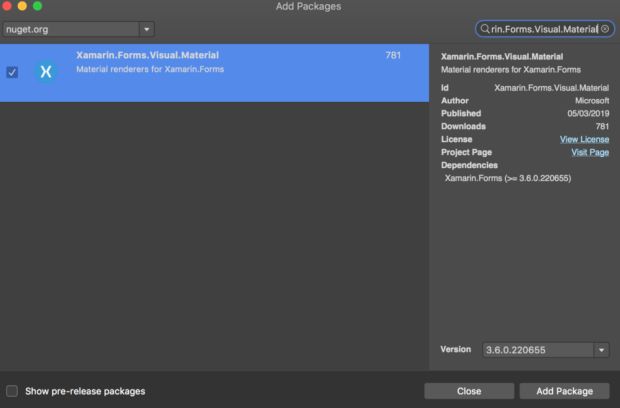
No iOS, em AppDelega.cs, vamos iniciar o global::Xamarin.Forms.FormsMaterial.Init();:
using System;
using System.Collections.Generic;
using System.Linq;
using Foundation;
using UIKit;
namespace MaterialDesingExemplo.iOS
{
// The UIApplicationDelegate for the application. This class is responsible for launching the
// User Interface of the application, as well as listening (and optionally responding) to
// application events from iOS.
[Register("AppDelegate")]
public partial class AppDelegate : global::Xamarin.Forms.Platform.iOS.FormsApplicationDelegate
{
//
// This method is invoked when the application has loaded and is ready to run. In this
// method you should instantiate the window, load the UI into it and then make the window
// visible.
//
// You have 17 seconds to return from this method, or iOS will terminate your application.
//
public override bool FinishedLaunching(UIApplication app, NSDictionary options)
{
global::Xamarin.Forms.Forms.Init();
global::Xamarin.Forms.FormsMaterial.Init();
LoadApplication(new App());
return base.FinishedLaunching(app, options);
}
}
}Já no Android, na MainActivity.cs:
using System;
using Android.App;
using Android.Content.PM;
using Android.Runtime;
using Android.Views;
using Android.Widget;
using Android.OS;
namespace MaterialDesingExemplo.Droid
{
[Activity(Label = "MaterialDesingExemplo", Icon = "@mipmap/icon", Theme = "@style/MainTheme", MainLauncher = true, ConfigurationChanges = ConfigChanges.ScreenSize | ConfigChanges.Orientation)]
public class MainActivity : global::Xamarin.Forms.Platform.Android.FormsAppCompatActivity
{
protected override void OnCreate(Bundle savedInstanceState)
{
TabLayoutResource = Resource.Layout.Tabbar;
ToolbarResource = Resource.Layout.Toolbar;
base.OnCreate(savedInstanceState);
global::Xamarin.Forms.Forms.Init(this, savedInstanceState);
global::Xamarin.Forms.FormsMaterial.Init(this, savedInstanceState);
LoadApplication(new App());
}
}
}Pronto, vamos brincar!
Utilizando o material
Até o momento deste artigo foram adaptados 11 controles para o Material, sendo eles:
- ActivityIndicator
- Button
- DatePicker
- Editor
- Entry
- FramePicker
- ProgressBar
- Slider
- Stepper
- TimePicker
Por padrão será exibido o visual normal que estamos acostumados, então, para habilitar o visual “Material” basta utilizar a tag “Visual”. Veja no exemplo:
<?xml version="1.0" encoding="utf-8"?>
<ContentPage xmlns="http://xamarin.com/schemas/2014/forms"
xmlns:x="http://schemas.microsoft.com/winfx/2009/xaml"
xmlns:local="clr-namespace:MaterialDesingExemplo"
Padding="0,60,0,0"
x:Class="MaterialDesingExemplo.MainPage">
<StackLayout>
<!-- Place new controls here -->
<Label Text="Ola Material Design!" />
<Button Text="Botão do Forms"/>
<Button Text="Botão com Material" Visual="Material"/>
</StackLayout>
</ContentPage>Com isso, temos:
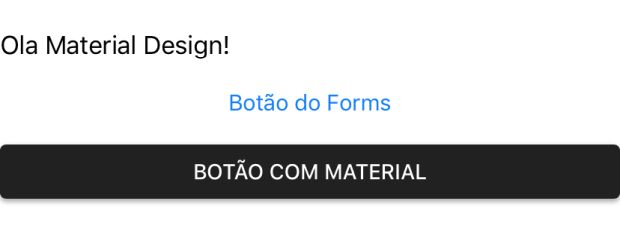
Bem legal, né?
Essa tag é tão sensacional que também existe a Visual=”Default”. Mas o que tem de sensacional nisso? Você pode ativar e desativar o Material em tempo de execução! Imagine as possibilidades.
O Material possui um sistema de herança, ou seja, você pode declarar o Visual em qualquer layout, ContentPage ou até mesmo no nível do aplicativo e ele se tornará cascata para todos os controles filho:
<?xml version="1.0" encoding="utf-8"?>
<ContentPage xmlns="http://xamarin.com/schemas/2014/forms"
xmlns:x="http://schemas.microsoft.com/winfx/2009/xaml"
xmlns:local="clr-namespace:MaterialDesingExemplo"
Padding="0,60,0,0"
Visual= "Material"
x:Class="MaterialDesingExemplo.MainPage">
<StackLayout>
<!-- Place new controls here -->
<Label Text="Ola Material Design!" />
<Button Text="Botão do Forms" Visual="Default"/>
<Button Text="Botão com Material" />
</StackLayout>
</ContentPage>Mesmo resultado:
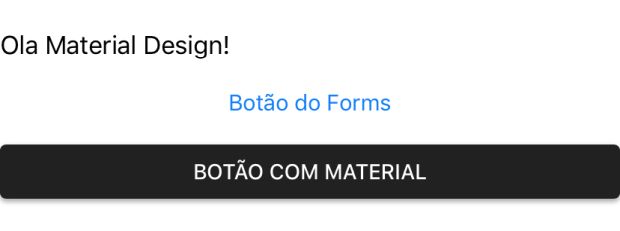
Sensacional, né?
Lembrando que os controles ficam dessa forma pois seguem as diretrizes do Material, da Google. Caso queira altera-los, é possível criar effects, renderes, behaviors e etc.
Acabou? Não. Você também pode criar seus próprios controles!
Para isso vamos precisar criar um Custom Renderer (caso não saiba o que é um Custom Renderer, clique aqui).
Para criar seu controle basta utilizar o IVisual:
namespace MaterialDesingExemplo
{
public class MeuMaterialControle : IVisual
{
}
}E um botão, por exemplo:
using System;
using Android.Content;
using MaterialDesingExemplo;
using MaterialDesingExemplo.Droid.Renderers;
using Xamarin.Forms;
using Xamarin.Forms.Platform.Android;
[assembly: ExportRenderer(typeof(Xamarin.Forms.Button), typeof(MeuMaterialControleRenderer), new[] { typeof(MeuMaterialControle) })]
namespace MaterialDesingExemplo.Droid.Renderers
{
public class MeuMaterialControleRenderer : ButtonRenderer
{
public MeuMaterialControleRenderer(Context context) : base(context)
{
}
protected override void OnElementChanged(ElementChangedEventArgs<Xamarin.Forms.Button> e)
{
base.OnElementChanged(e);
Element.Text = "Meu Botão customizado :)";
}
}
}Em resumo, o Material pode ser utilizado nos controles existentes e você ainda pode criar o seu!
Seja bem-vindo ao Xamarin.Forms, Material Design!
Quer ver exemplos com o Material? Se liga nesse exemplo do David Ortinau.
Quer ver outros artigos sobre Xamarin? Clique aqui.
Espero ter ajudado. Aquele abraço!



